Fokus med Viva Insights
Viva Insights kan hjälpa dig att skydda tiden för fokuserat arbete och minimera meddelanden och distraktioner så att du kan ge ditt arbete den uppmärksamhet det behöver.
Schemalägg fokustid
Schemalägg fokustid genom en fokusplan, som automatiskt bokar fokustid åt dig varje dag baserat på de inställningar du anger, eller genom enskilda icke-återkommande sessioner.
Starta en fokusplan
Om du vill starta en fokusplan kan du läsa den här artikeln om fokusplan.
Boka enstaka, icke-återkommande fokussessioner
Boka en engångssession med icke-återkommande fokus under en tidsblock för oberoende arbete. Eftersom det här blocket inte ingår i en plan för återkommande fokus visas det bara i kalendern en gång.
Så här bokar du en engångsfokussession:
-
Gå till lagen med avsiktsavsnittet på fliken Välbefinnande.
-
Under Fokus går du till avsnittet Bokfokustid .
-
Använd pilarna till höger om datumet för att visa olika dagar. Du kan visa en veckas tillgänglig fokustid.
-
När du hittar en tid du vill schemalägga väljer du Boka.
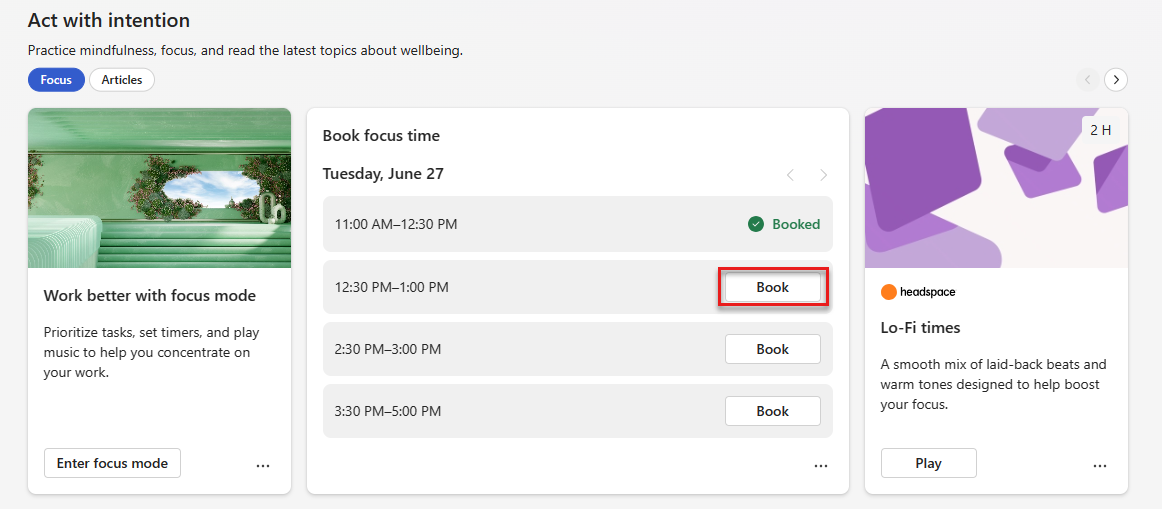
När du har valt Boka tid läggs tiden du valde till i kalendern. I avsnittet Bokfokustid visas även datum och tid med bokad status för fokustid.
Använda fokusläge
Fokusläget lägger till korta pauser under fokustiden för att hjälpa dig att hålla dig uppdaterad och öka produktiviteten.
Starta en fokussession
Om du har förbokat tiden att fokusera får du ett Teams-meddelande.
Välj det här meddelandet om du vill aktivera fokusläge. Om du inte markerar meddelandet visas fortfarande fokustidshändelsen i kalendern, teams-statusen uppdateras till Fokusering och du får inte Teams-aviseringar om de inte kommer från prioriterade kontakter som du har angett.
Obs!: Om du vill fortsätta använda Teams när du är i fokusläge högerklickar du på Viva Insights-appikonen och väljer Pop out app.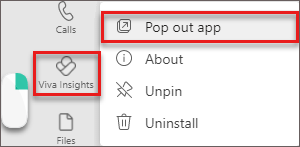
Använda funktioner under fokussessionen
När du är i fokusläge visar Viva Insights tre avsnitt: Timer, Uppgifter och Mindfulness-avbrott.
Timer
När du startar fokusläget kommer du till avsnittet Timer. Här visas fokustiden i minuter, vilket motsvarar den tid du angett i planen eller när du bokade tid. Om du behöver öka eller minska den här tiden väljer du pilarna.
Om du ökar tiden frågar appen om du vill förlänga den schemalagda fokustiden. Du kan välja knappen Lägg till 15 minuter om du vill lägga till ytterligare 15 minuter till din schemalagda tid, eller så kan du lägga till ytterligare en summa genom att välja knappens nedpil.
Om du vill hoppa över automatiskt schemalagda brytningar markerar du rutan bredvid Hoppa över brytningar. Om du vill justera andra inställningar, till exempel ljud och hur länge pauser och fokusintervall varar, öppnar du Timer-inställningarna.
När du är redo att starta timern väljer du fokustimernSta rt. Du kan när som helst stoppa fokustimern.
Uppgifter
Aktiviteter visar befintliga uppgifter från Microsoft To Do, som antingen förfaller idag eller har en påminnelse inställd för i dag.
Förutom att visa dina befintliga uppgifter kan du:
-
Lägg till en ny uppgift.
-
Under Dina aktiviteter väljer du Lägg till en uppgift.
-
-
Lägg till en föreslagen uppgift från Outlook eller Teams. Om To Do upptäcker en potentiell uppgift i dina chattar eller e-postmeddelanden visas en avisering ovanför Dina uppgifter.
-
Välj nedpilen för att expandera meddelandet.
-
Om du vill lägga till den här uppgiften i att göra-listan väljer du knappen Lägg till i dina uppgifter.
-
-
Stryka över en slutförd uppgift från listan.
-
Markera cirkeln till vänster om uppgiftsnamnet, som skickar uppgiften till listan Uppgifter som har slutförts i dag.
-
Om du vill ta bort uppgiften från To Do väljer du papperskorgsikonen till höger om uppgiftsnamnet.
-
-
Ställ in en påminnelse.
-
Välj ellipsen (...) till höger om aktivitetsnamnet och välj sedan en tid som du vill bli påmind om. Påminnelser visas i din Microsoft To Do-lista och i din briefing-e-post, om du prenumererar på att få briefing-e-postmeddelanden.
-
Du kan också Edit och Ta bort uppgifter från den här menyn.
-
Mindfulness-paus
Under pauser mellan fokusintervallen kan du använda de guidade videoklippen i Mindfulness-pausen för att hämta andan och återställa. När du har valt S-tart under en video slutför du en tre- eller femminutersövning innan nästa fokusintervall börjar.
Avsluta en fokussession
När timern tar slut visas ett Grattis-meddelande. Om du vill förlänga fokustiden väljer du Starta om intervalltimern.
Om du har fokuserat klart kan du gå vidare med dagen och fortsätta använda Teams. Din Teams-status slutar visas som Fokusering, och om ljudet är avstängt börjar du få Teams-aviseringar igen.
Mer information
Funktioner för tidshantering i Viva Insights










